Što je bežični mrežni adapter. Problem adaptera za bežičnu mrežu ili pristupnu točku: Kako eliminirati?
Bežična tehnologija sve više ulažu na naš svakodnevni život. U novije vrijeme, optimalan način povezivanja osobnog računala lokalna mreža A internet se smatrao priključkom upletenom paru, koji osigurava brzinu od 100 Mbps (i još više) i izvrsnu stabilnost rada. Međutim, napredak ne stoji još uvijek i na tržištu već postoji dosta bežičnih uređaja koji mogu pružiti dovoljno brze i pouzdane komunikacije.
Ako imate kod kuće ili u uredu već instalirani bežični usmjerivač (to je također usmjerivač), koji vam omogućuje organiziranje bežične mreže, a zatim za povezivanje osobnog računala ili pametnog TV-a, trebat će vam Wi-Fi adapter , To će biti dobra alternativa ožičenoj vezi za koju je potrebno radno intenzivno djelo na kabelskom polaganju.
Tržište predstavlja stotine Wi-Fi modela adaptera. Kako odabrati odgovarajući model?
Wi-Fi standardi
Prvo morate odlučiti o podržanim standardima. bežična komunikacija, Moderni uređaji mogu podržati sljedeće standarde (kako bi od sporog brzog): 802.11a, 802.11b, 802.11 g, 802.11n, 802.11ac.
Standardi 802.11n i 802.11ac su najmodernija i brza. U isto vrijeme, standard 802.11n usvojen je u 2009. godini i trenutno je većina bežični uređaji Podupire ga. Standard 802.11ac je usvojen u 2014. godini. Uređaji koji podržavaju ovaj standard proizvode se manje i obično su skuplji. Preostali standardi smatraju se zastarjelim, ali su svi moderni uređaji također podržani kako bi se osigurala kompatibilnost.
Ispod je sažet tablica koja odražava glavne razlike između različitih standarda.
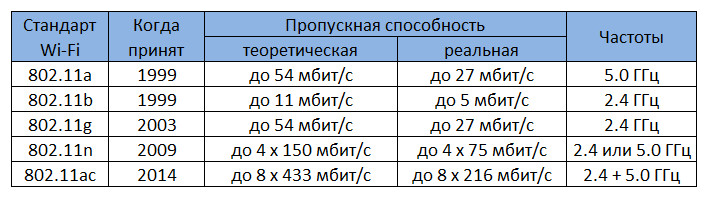
Brzina bežične veze
Brzina bežične veze ovisi o standardnom podržanoj, kao i na broju prijemnih antena. U standardu 802.11n, maksimalna brzina prijenosa podataka je jedna antena iznosi 150 Mbps, u 802.11ac standardu - 433 Mbps.
Treba napomenuti da se teorijska stopa prijenosa podataka u svim standardima značajno razlikuje od prave. Prvo, wi-Fi uređaji Zaupće vrijeme potrošiti na prijenos podataka, a drugi polovica je primiti. Stoga se teoretska brzina treba odmah podijeliti na 2 (što se odražava u tablici). Drugo, zajedno s korisna informacija Mnogi servisni promet se prenosi, uključujući i one potrebne za osiguranje imuniteta buke.
To je razlog zašto čak iu idealnim uvjetima, brzina prijenosa s jednog uređaja na drugu bit će ispod teoretskog (onaj koji je označen na kutiji) je 2-3 puta, ovisno o razredu razreda. Proračunski modeli, u pravilu, pokazuju primjetno skromnije rezultate od vrhunskih adaptera. Ako nema smetnji u obliku zidova ili kućanskih aparata, brzina se može pasti u nekoliko puta.
Raspon frekvencija
Bežični uređaji trenutno mogu raditi u rasponu od dva frekvencije - 2,4 i 5 GHz.
Broj antena
802.11n i 802.11ac standarda za bežične komunikacije pružaju mogućnost korištenja više antena (MIMO, s engleskog jezika. Standard 802.11n omogućuje vam da koristite do 4 antene, 802.11ac - do osam.
Za postignuće maksimalne brzine i održivu vezu preporučljivo je odabrati bežičnu opremu s nekoliko antena. U pravilu, adapteri i usmjerivači s nekoliko antena su skuplji.
Podržani OS i druga oprema
Wi-Fi adapter Proizvođači obično oslobađaju upravljačke programe na njihove uređaje za većinu operativnih sustava. Međutim, stare verzije operativnih sustava (na primjer, Windows XP) ne mogu biti podržane. Također mogu postojati problemi s podrškom za uređaje u novim operativnim sustavima.
Stoga, pri odabiru adaptera, svakako morate obratiti pozornost na popis podržanih "operacija".
Ako steći adapter za povezivanje s TV mrežom, neće biti suvišno s popisom podržanih adaptera na web stranici proizvođača (ako je dostupno).
Uvjetne cjenovne raspone Wi-Fi adapteri (imajte na umu da politika cijena proizvođača može biti vrlo različita):
adapteri vrijedni do 1200 rubalja. U pravilu, to su jeftini 802.11n standardi adapteri koji imaju unutarnju antenu ili 1-2 vanjske antene. Navedene stope prijenosa podataka od 150 do 300 Mbps. Osigurati prihvatljivu kvalitetu komunikacije po pristupačnoj cijeni.
WiFi USB adapter je uređaj za povezivanje osobnog računala ili drugog uređaja na bežičnu mrežu.
Što su Wi-Fi uređaji
Prilikom izgradnje radio mreže u uredu ili kod kuće morate koristiti uređaje koji ne posjeduju bežične funkcije, Na primjer, blokovi sustava računala, televizora, igraćih konzola i tako dalje. Čak i ako je uređaj opremljen bežičnim klijentom, često morate kupiti i instalirati moderniji WiFi USB adapter, koji podržava više formata brzine komunikacije. Nakon svega informacijska tehnologija Neprestano se razvija, vrlo je često da je uređaj, objavljen prije 2-3 godine, nepovratno zastario danas. Svaki dan, uređaji se proizvode sve minijaturne, a funkcije i parametri se povećavaju. Ako je prije nekoliko godina, kako bi se internet odjednom dodijelio dva osobna računala, bilo je potrebno instalirati prekidače, istezanje kabela s upletenim parovima u apartmanu, a danas je sve mnogo lakše. Dovoljno je instalirati USB adapter na WIFII računalo, koji je kompatibilan sa svim verzijama operativnih sustava, a sve je spremno. Na takvu improviziranu pristupnu točku istovremeno možete spojiti nekoliko bežičnih uređaja. Na primjer, komunikatori, prijenosna računala i druga računala. Za podršku takvim mrežama koristi specijalizirana softver Virtualni Wi-Fi. Ova mekana se temelji na operacijski sustav Windows 7. Ova bežična mreža podržava šifriranje na visokoj razini WPA2 PSK. 
Komunikacijski standardi za bežične mreže
Odabir WiFi USB adaptera, to je potrebno, prije svega, obratite pozornost na standard koji podržava ovaj uređaj, Ovaj parametar mora odgovarati vašem usmjerivaču. Budući da kupujete uređaj koji je nespojiv s glavnom opremom, nećete moći pregovarati i konfigurirati bežičnu mrežu. U tom slučaju, učestalost prijenosa radio signala važan je parametar. Do danas, dva (2,4 MHz i 5 MHz) se široko koriste. Osim toga, pri odabiru adaptera morate obratiti pozornost na broj primanje i prijenosnih uređaja koji mogu podržavati uređaj.
Sučelja koja podržavaju Wi-Fi račune
Prije nekoliko godina bilo je moguće susresti se s različitim konektorima: PCMCI, PCI i drugi. Međutim danas uSB standard Gurnuli su sve druge vrste sučelja. Vrlo je zgodan, jer kupnjom navedenog uređaja, korisnik ga može koristiti s bilo kojim osobnim računalom. Čak i prilikom zamjene računala na novu ili nadogradnju starog, uvijek možete koristiti ovaj adapter. ![]()
Tehnički podaci
Bežični USB WiFi adapter prenosi podatke po stopi od 300 Mbps, a neki modeli su sposobni za prijenos informacija pri brzini od 450 Mbps. Wi-Fi uređaji nalaze se s tri antene, što značajno povećava performanse bežične veze i stabilnost signala. Na ruskom tržištu voditelji prodaje su ASUS, D-Link i TP-Link adapteri.
Uključivanje Wi-Fi USB adaptera za pristupnu točku
Zahvaljujući Wi-Fi virtualnoj tehnologiji, bilo koji adapter, koji se provodi u vozačima kako bi podržala ovu tehnologiju, može se koristiti kao distributer Wi-Fi signala za klijentske uređaje. Za ispravljanje sustava, instalacija upravljačkih programa nije obavezna, dovoljno je koristiti osobno računalo S operacijskim sustavom Windows 7. Ovaj softver sadrži ugrađene instalacijske programe. I kada instaliranje opreme ponudit će preuzimanje zadnja verzija Mek Popis modela adaptera koji su kompatibilni s virtualnim sustavom mogu se naći na službenoj internetskoj stranici programera softvera. U biti, virtualni usmjerivač je grafička ljuska koja radi s netsh pucketanjem kroz konzolu. Ovaj program Čini proces vizualne i user-friendly, štoviše, to je potpuno besplatno i ima sve potrebne funkcionalne. To je sposoban, osim za glavnu svrhu, prevesti adapter na ad-hoc način, koji vam omogućuje stvaranje vršnjačkih mreža. Gotovo sva prijenosna računala i osobna računala mogu podržati ovaj standard. 
Kako povezati i prilagoditi WiFi USB adapter s virtualnim sustavom usmjerivača?
Prije svega, morate instalirati potreban softver na računalo (na primjer, priključite), pretvara Wi-Fi prijemnik na pristupnu točku. Nakon toga spojite adapter na USB priključak osobnog računala. Operativni windows sustav 7 Samostalno instalira upravljačke programe, za ovo računalo mora biti spojeno na internet. Nakon toga pokrenite program. Prije svega, morate odrediti naziv bežične mreže koja je navedena u polju HotspotName. Zatim, u odjeljku Lozinka trebate postaviti lozinku za pristup kreiranom sustavu. Za pouzdanu zaštitu preporuča se odrediti lozinku od osam znakova i više, u kojem se koriste kapital i velika slova, kao i brojevi posebni simboli, U budućnosti se mora unijeti na svaki bežični klijent kada se prvi put povežete. U polje "Internet", morate odabrati povezane s kojom osobno računalo dobiva pristup World Wide Webu. Na primjer, tada može biti odabrati "lokalnu vezu". 
Zatim, u naprednom polju, trebali biste odrediti Wi-Fi adapter. Ako je samo jedan uređaj spojen na računalo, odaberite zadanu zadaću i ako je nekoliko, morate odrediti točno uređaj koji će se koristiti kao pristupna točka. Na ovoj postavci je gotovo, ostaje samo uključivanje uređaja. U biti, stvorili smo Wi-Fi-usmjerivač iz redovnog adaptera i računala. Nakon pritiska na gumb Start Hotspot, na mreži se pojavljuje drugi NAT poslužitelj. Nakon toga možete povezati prvi kupci: prijenosno računalo, tablet ili smartphone. Za to provodimo pretraživanje bežične mreže I "konkretim" na naše korištenje navedene lozinke. Nakon toga, uređaj je spreman za rad.
Koliko može koštati USB WiFi adapter?
Cijena takvog uređaja ovisit će prvenstveno iz tvrtke proizvođača i na parametrima uređaja. U svakom slučaju, cijena USB Wi-Fi adaptera će priuštiti gotovo svima, to je 10-20 američkih dolara, ovisno o odabranom modelu.
Kako postaviti bežični WiFi adapter - prilično definirano pitanje. To se objašnjava činjenicom da ova tehnologija prijenosa podataka zrakom uživa u velikoj distribuciji širom svijeta. Ova se distribucija objašnjava najjednostavnija postavka i jednostavna pomoću WiFi. Mreže bilo gdje, na primjer, u kafiću, kuće, na poslu, u trgovačkom centru i tako dalje.
U pravilu, za povezivanje s mrežom, korisnik mora jednostavno uključiti bežični adapter na prijenosnom računalu ili pametnom telefonu. Nakon toga, uređaj će početi tražiti dostupne veze i potaknite popis. Također ćete ostati odabrati pravu mrežu i povezati se s njom. Ali prije nego što adapter počne raditi normalno, treba biti konfiguriran. I ovdje, mnogi mogu imati određene poteškoće.
Oprema za ugađanje
Podesan bežični WiFi. Adapter je instalacija softvera. Drugim riječima, instaliranje upravljačkih programa i potrebnih komunalnih usluga za rad s mrežama i opremom.
Dakle, ako govorimo o laptopu, onda su svi potrebni upravljački programi dostupni na disku, koji je bio dovršen s računalom pri kupnji. Ako je ovaj disk izgubljen, i ne možete ga pronaći, a zatim preuzmite sve što vam je potrebno na službenoj web stranici proizvođača, navodeći puni naziv modela prijenosnog računala.
Ako ste zasebno kupili WiFi adapter, disk je nužno priključen na njega. Također, znajući točno ime modula, lako možete pronaći pravo na internetu. Nakon instalacije upravljačkih programa, u upravitelju uređaja pojavit će se nova oprema. Računalo će definirati svoje ime i točan model.
Kako instalirati WiFi upravljački program: video
Konfigurirajte bežični modul
Nakon instalacije upravljačkih programa i uslužnih programa za rad s uređajem, preporučuje se ponovno pokretanje računala. Nakon toga, možete nastaviti na daljnje postavke. Ovdje je još uvijek jednostavno. Svi dostupni parametri koje možete promijeniti u centru za upravljanje mrežom. To je ta usluga koja bi trebala biti lansirana najprije konfiguriranje mrežnih adaptera. Možete otvoriti uslugu tako da jednostavno pritisnete desni gumb na ikonu mreže u ladici (područje u donjem desnom kutu radne površine).
Pa kako postaviti bežičnu mrežu WiFi adapter? U Centru za upravljanje mrežom odaberite stavku "Promjena postavki adaptera". Ovdje ćete naći bežičnu mrežnu oznaku. Ovisno o verziji operativnog sustava, može se nazvati drugačije. U sedam - bežičnu mrežnu vezu, u osam - bežičnu mrežu. Ako desnom tipkom miša kliknete na ovaj prečac, pojavit će se izbornik Pregled. Ovdje možete onemogućiti adapter, pokrenuti dijagnostiku, kao i unijeti njegove svojstva.
Dijagnostika vam omogućuje da automatski pronađete kvarove i eliminirate ih. Korisnici moraju samo pažljivo pratiti savjete na zaslonu. Kao rezultat dijagnostike, sustav će pružiti izvješće o obavljenom radu, od kojih možete saznati koje su pogreške otkrivene i da su fiksne.
WiFi adapter svojstva
Kako postaviti mrežni Wi-Fi adapter na dubljoj razini? Da biste to učinili, unesite njegova svojstva. Ovdje možete odabrati komponente i protokole koje će koristiti uređaj. Osim toga, postoje slučajevi kada trebate unijeti IP adresu veze veze s mrežom. Da biste to učinili, odaberite verziju Internet Protocol 4 (TCPIPV4) i unesite njegove svojstva. Ovdje biste trebali prevesti oznaku na "Koristite sljedeću IP adresu" i ručno unesite mrežne podatke. Te se informacije mogu pronaći u ugovoru s davateljem usluga. Također možete jednostavno pozvati uslugu podrške vašim pretplatnicima davatelja usluga i saznati sve podatke.
- Općenito.
- Dodatni.
- Vozač.
- Inteligencija.
- Kontrola snage.
Prva kartica prikazuje informacije o uređaju. U slučaju pogreške ovdje će se prikazati njegov kod i opće informacije. Ako se pogreške ne otkriju, vidjet ćete natpis "Uređaj radi dobro". Na drugoj kartici vidjet ćete sve dostupne značajke i svojstva vašeg WiFi adaptera. Ovdje možete omogućiti i onemogućiti određene funkcije, kao i postaviti njihove vrijednosti.
U ogromnoj većini slučajeva nije potrebno prilagoditi bilo što u ovom izborniku, budući da su svi parametri navedeni kada je upravljački program instaliran. Međutim, ako je potrebno, ovdje možete promijeniti MAC adresu adaptera, dodjeljivanje apsolutno bilo koje vrijednosti. To se radi samo u ekstremnim slučajevima kada je potreban pomak fizičke adrese za povezivanje s mrežom.
Kartica upravljačkog programa prikazuje sve softverske podatke i njegovu verziju. Ovdje možete izbrisati ili ažurirati upravljački program. Sljedeća kartica "Informacije" vam omogućuje da naučite detaljne informacije o uređaju. Važno je napomenuti da ovdje možete naučiti apsolutno sve informacije o vašem WiFi adapteru. U liniji "imovine" odabirete značajku ili uslugu koju želite znati. U nastavku, u "vrijednosti" niz će se prikazati detaljni podaci o podršci za funkciju i njegova svojstva.
Posljednja kartica "Upravljanje napajanjem" postavlja Wi-Fi adaptera. Ovdje možete riješiti ili zabraniti automatsko isključivanje Uređaji za uštedu energije.
Ponovno se vratite na svojstva adaptera. Sada idite na karticu "Access". Ovdje možemo riješiti ili zabraniti zajednički pristup internetskoj vezi s drugim korisnicima vezanim za mrežu. Ovaj se parametar koristi u slučajevima kada stvarate virtualnu mrežu pomoću prijenosnog računala ili računala kao pristupne točke ili poslužitelja.
Postavljanje vanjskog adaptera Wi-Fi
Mi smo se bavili postavkama bežičnog modula na prijenosnom računalu. Ali što učiniti ako je ovo USB modul koji se koristi u stacionarno računalo? Kako postaviti bežični USB WiFi adapter? Ovdje treba shvatiti da radi na isti način kao i ugrađeni modeli u prijenosnim računalima. Stoga podržava ista svojstva i protokole i ima slične postavke.
Razlika između njih samo na snazi \u200b\u200bantene. Prijenosna računala bolje primaju signal i mogu se nalaziti na većoj udaljenosti od pristupne točke. To se objašnjava činjenicom da USB moduli imaju kompaktne dimenzije, zbog čega je veličina antene ograničena. Inače načelo rada i funkcionalnost Apsolutno isto.
Što je potrebno Wi-Fi adapter: video
P: Što je bežični LAN adapter?
A. Bežični LAN adapter je poseban uređaj koji pruža komunikaciju između bežična točka Pristup i uređaj: računalo, prijenosno računalo ili nebranjeno, tablet PC, smartphone.
Moderni prijenosni uređaji, kao što su: prijenosna računala, tablete i pametni telefoni imaju ovaj čudo modul "na brodu", koji je, već dovršen i ne zahtijeva instalaciju modula trećih strana i daske. Naravno, to se događa da laptop ili ne-labbi nedostaju moć internog adaptera za bežičnu mrežu na "dosegnu" do točke pristupa ili se koristi zastarjeli standard B ili G, Širina pojasa koji su znatno manje ili jednake 54 Mbps. Često su slični trenuci ožalošćeni vlasnicima stare tehnologije. Izlaz trenutne situacije je kupnja vanjskog bežičnog adaptera. USB adapter ima dobru snagu i koristi moderan standard N, koji vam omogućuje da dobijete brzinu unutar bežične mreže do 100 Mbps. Naravno, više i radijus djelovanja, koji vam omogućuje povezivanje s pristupnim točkama na udaljenosti od 100-150 m.
Uz osobna računala, situacija je malo složenija. Za računala 2 glavne vrste bežičnih mrežnih adaptera su dostupne: najpopularnije - s USB sučeljem i starijim bratom - PCI adapter, koji je instaliran u posebnom utor za matičnu ploču.
PCI adapteri stariji i red veličine jeftinije od USB adaptera su manje udobni, iako jednostavno nisu namijenjeni za prijenos i uzrokuju užas u očima početnika ili jednostavni korisnici PC. Iako je vrijedno napomenuti da oni rade stabilno, brzo, imaju dobar raspon, podršku B G-N standardima. Postavite i radite duge i sretno.
Adapteri s USB sučeljem su skuplji samo zbog svoje "prijateljstvo" svim kategorijama korisnika. Jer u naše vrijeme svatko zna kako i gdje dobiti flash pogon. Ovi uređaji rade sa svim standardima: B \\ n. Mogu imati dimenzije koje ne prelaze veličinu uobičajenog flash pogona.
Dakle, adapteri bežične lokalne mreže su unutarnji i vanjski, imaju različitu snagu i propusnost, rade s različitim standardima: zastarjeli b / g i up-to-date N.
Danas su gotovo svi uređaji opremljeni bežičnim internet WiFi., No, postoji posebna niša uređaja na tržištu, koja nisu opremljena bežičnim internetom - to su osobna računala. Da biste ih povezali s bežičnim internetom, bit će potrebni WIFI uređaji. WiFi na računalu može biti potrebno u nekoliko slučajeva:
- U kući se nalazi bežični internet, na primjer, na pametnom telefonu ili tabletu, i mora biti spojen na računalo na kojem nema WiFi;
- Na računalu već postoji internet, ali želim ga distribuirati po cijelom stanu kako bi uštedjeli vrijeme i novac na dodatnoj tarifi.
Što je WiFi adapter
WiFi adapter se koristi za implementaciju funkcije bežične mreže na uređajima gdje nema WiFi podrške. Omogućuje računalu da primi signal s bežične mreže. Sada postoje dvije vrste adaptera: Prvi su sposobni primiti signal, drugi može raditi u načinu prijema iu načinu prijenosa signala. Adapteri koji su ugrađeni u funkciji Softp, omogućuju vam da stvorite WiFi pristupnu točku na računalu.
Kako odabrati adapter
Prilikom odabira wifydapter, važno je uzeti u obzir način povezivanja. Postoje tzv. USB adapteri koji su vrlo jednostavni za korištenje, jer se lako uklanjaju i povezuju s drugim računalom. Postoje adapteri koji koriste PCI-E sučelje. Ovo je skup mikrocirkula koji su umetnuti u posebne utore u jedinici sustava. Prije kupnje takvog adaptera, prije svega, morate provjeriti jedinicu sustava za prisutnost besplatnih PCI-Eslots gdje se uređaj može povezati.
Jedan od najvažnijih kriterija u odabiru standarda WiFi adaptera. Do danas, priznati standard bežične komunikacije je 802.11n, jamči brz prijenos podataka do 300 Mbps. Osim toga, postoje novi komunikacijski standardi, kao što je 802.11ac. Ovaj najnoviji standard Može prenositi podatke od 3000 Mbps na 10 GB / s. Ali za kućna uporaba Nema potrebe preplatiti dodatni novac za brzinu, jer je 300 Mbps sasvim dovoljno.
Također vrijedi obratiti pozornost na odašiljač. Preporučena snaga odašiljača je 20 dBm. Ako je početna snaga odašiljača niža, signal će biti vrlo slab, čak i ako je internet izvor unutar stana.
Ako izgled adaptera nije previše važan, možete kupiti adapter s vanjskom antenom. U mogućnosti je puno bolje primiti signal, ali ima velike dimenzije. Osim toga, postoje uređaji s izmjenjivim vanjskim antenama.
Prilikom odabira wifydaptera, obratite pozornost na njihovu frekvenciju. Proizvođači su počeli proizvoditi uređaje s frekvencijom od 5 GHz, ali sada adapteri koji djeluju na frekvenciji od 2,4 GHz još su distribuirani.
Također vrijedi obratiti pozornost na dostupnost softvera u adapteru. Preporučljivo je kupiti adaptere iste tvrtke kao i usmjerivači koji su u kući, budući da će njihova kompatibilnost biti mnogo bolja. To će pomoći u izbjegavanju raznih vrsta problema s priključkom.
Instaliranje adaptera se izrađuje u posebnom utoru na računalu. Nakon instalacije adaptera morate konfigurirati - instalirati softver koji je potrebno za rad za provedbu bežični prijenos podaci. Vozač se može instalirati s diska, koji je uključen u uređaj ili preuzimanjem s službenog web-mjesta. Nakon instalacije upravljačkog programa, morate postaviti mrežu, odaberite željene parametre i pristupne točke.
Vrste adaptera
Vanjski WiFi adapteri
Po izgled Takvi adapteri nalikuju USB pogon. Cijena standardnog USB adaptera je u pričama od 700 do 1000 rubalja. Ako izgledate dobro, možete pronaći uređaje unutar 300-400 rubalja. Takav adapter može biti povezan s uobičajenim USB priključak. ili na USB kabel.

.
Unutarnji WiFi adapteri
Da biste spojili takvog adaptera na računalo, morat ćete rastaviti jedinicu sustava malo. Adapteri su vrlo lako povezani, a oni su mnogo više uočeni od vanjskih adaptera.
Mnogi se boje da kada se prebacite na WiFi, brzina skokova datoteka uvelike će pasti, ali zapravo nije. U pravilu, svaki Wifydapter ima svoju propusnost. Pretpostavimo da je brzina internetske veze 1 MB / s, a adapter propusnost je 54 MB / s. Na temelju tih podataka može se zaključiti da brzina Interneta neće pasti, jer je adapter propusnost mnogo veća.

.
Adapteri s Wi-Fi karticom
Takvi adapteri su dizajnirani za prijenosna računala i PDA, koji imaju poseban slot za PCCard. Takvi adapteri imaju ugrađenu antenu, vrlo su kompaktni i ne zahtijevaju dugotrajnu konfiguraciju.

WiFi adapter D-LinkdWA 525:
Trošak ovog modela je na razini od 500-700 rubalja. Karakteristike modela su sljedeće:
- Podržani bežični standardi: 802.11b, 802,11g, 802.11n
- Maksimalna brzina prijenosa podataka: 150 Mbps
- Vezivanje sučelje: PCI
- Podržane informacijske tehnologije: WEP, WPA, WPA2
- Broj vanjskih antena: 1 izmjenjiva antena s R-SMA priključkom

WiFi adapter asus pci-n10
Trošak ovog adaptera je na razini od 500-600 rubalja.
Standardni adapter od 802.11n ima PCI sučelje. To vam omogućuje povezivanje osobnog računala na bežičnu internetsku mrežu. Adapter se može ugraditi u bilo kojem 32-bitnom utoru.
Tehnički podaci:
- Podrška za šifriranje 64/128-bitni WEP, WPA2-PSK, WPA-PSK, WPS;
- WPS gumb (Wi-Fiprotedsetup) - Brza postavka sigurnog povezivanja;
- Softver Ap omogućuje da WLAN adapter radi kao virtualnu pristupnu točku.
- Standard 802.11n (150 Mbps) s PCI sučeljem.

Moderni USBWI adapteri pružaju bežične signale iz pristupnih točaka, usmjerivača i drugih uređaja. Mnoga računala i prijenosna računala već su opremljena wiFi funkcijaAli ako nedostaje, možete koristiti USB adapter. Ovi uređaji u njihovom izgledu slični su malim flash diskovima, ali imaju različite specifikacije.
Također treba biti zatvoren na parametre koji karakteriziraju snagu antene (idealno ne manje od 20 decibela). Zbog toga će biti moguće jasno uhvatiti čak i najslabije signale. Prisutnost priključka za vanjska antena će biti dodatna prednost. Antena se može kupiti kao zasebni uređaj iu kompletu.
U nekim modelima adaptera u načinu rada možete podići dvije antene, što će povećati kvalitetu signala i povećati brzinu prijenosa podataka. Možete kupiti kompaktne modele koje su antene ugrađene u samo kućište uređaja. Kućište je poželjno imati ventilacijske rupe kroz koje se odvija vrućina. Zbog nedostatka takvih rupa, kvaliteta uređaja može se jako pogoršati.
Glavne karakteristike adaptera mogu se naći na njegovoj pakiranju. Prednja strana sadrži informacije koje navodi standarde koji podržavaju uređaj, posebne značajke za brze postavke adapter, kao i izbor metode zaštite. Osim toga, jedan od najviše važni trenutci To je podrška za više načina povezivanja između dva računala.
Neki od najpopularnijih modela na modernom tržištu su D-Link DWA-127 i D-Link DWA-566 adapteri.

DWA-127 adapter ima ugrađenu antenu koja osigurava veliko područje bežičnog priključka i poseban WPS hardver, koji služi za automatsko postavljanje Sigurna WiFi veza. Zahvaljujući ovom adapteru, pruža se kvalitetna veza s tipičnim standardima uređaja (s IEEE 802.11 označavanjem).

DWA-566 je bežični adapter koji omogućuje brzu vezu računala uređaja na mrežu. U isto vrijeme, nema potrebe za dodatnom ugradnjom Ethernet kabela. Ovaj adapter je prikladan za sve standardne utore (X1 / X4 / X8 / X16), ima dva uklonjena antena (s dobitkom od 2 dBi), to je sposobno raditi u dva raspona: na frekvenciji od 2,4 GHz (oznaka: IEEE 802.11; b / g / n) i na frekvenciji od 5 GHz (obilježavanja: IEEE-802.11; A / N). Na štetu ovih uvjeta bežična veza Može doći do brzine do 300 Mbps.
Ovi adapteri mogu raditi pomoću WEP / WPA / WPA2 šifriranje protokola, u potpunosti su prikladni za sigurne bežične mreže i osigurati pouzdanu sigurnost prenesenih podataka.
Komplet za isporuku sadrži D-LinksManager WC uslužni program koji vam omogućuje konfiguriranje prikladnih parametara i sprema najčešće korištene profile. Trošak DWA-127 je oko $ 22, a cijena DWA-566 je oko 47 USD.
Postavljanje WiFi adaptera na računalu
Za primarnu postavku WiFiadaptera bit će potrebne sljedeće komponente:
- Sam WiFi adapter;
- Vozite s upravljačkim programima i drugim softverom;
- Korisnički priručnik.
Prvo morate instalirati uređaj na USBPORT. Najbolje je koristiti portove koji su na stražnjoj strani blok sustavaod povezanog s matična ploča I već u potpunosti pripremljeni za rad. Možete koristiti portove koji se nalaze na prednjoj strani jedinice sustava, ali unaprijed provjerite jesu li u radni uvjeti, Nakon priključivanja uređaja pojavit će se poruka o otkrivanju novog uređaja. Zatim morate instalirati paket softvera i pogona. Također, softverski programi trebaju biti instalirani, oni neće biti suvišni, jer možete prilagoditi mrežne parametre i provoditi tanje. Zatim morate pogledati zaslon mrežne veze (Ikona mrežnih veza nalazi se na programskoj traci). U padajućim mrežnim vezama, popis uređaja koji su spojeni na računalo moraju odabrati onaj koji trenutno, Nakon toga, morate novo spajati lijevu tipku miša. U otvorenom prozoru dostupnih mrežnih veza kliknite na nova mrežaZa unos lozinke.
Osnovne pogreške pri odabiru WiFi adaptera
Jedna od najčešćih pogrešaka ljudi koji su došli u trgovinu za novi uređaj je da oni bezuvjetno vjeruju prodavačima konzultanata. U stvarnosti, prodavatelj, u pravilu pokušava prodati pogrešan model, koji je bolji od drugog prikladnog karakteristike, a onaj za koji može dobiti njegov postotak. To je razlog zašto prije kupnje preporuča se upoznati s funkcionalnošću odabranih modela i čitati o njima recenzije na internetu.
Još jedna pogreška leži u činjenici da ljudi smatraju da su svi adapteri gotovo isti. Zapravo različiti modeli Oni se međusobno razlikuju na vlasti, karakteristikama čak i na istom proizvođaču.
Mnogi ljudi su uvjereni da ne postoji potreba potrošiti na skupe uređaje. Naravno, možete kupiti jeftin uređaj, ali njegova snaga će biti mnogo manja od onoga za koju će morati preplatiti samo nekoliko stotina.
Osim toga, također je vrijedno spomenuti jedan od najvećih zabluda da je apsolutno cijela tehnika proizvedena u Kini je loša kvaliteta. Zapravo, kvaliteta proizvoda ne ovisi o tome gdje se proizvođač nalazi, a tko i koji je naredio proizvodnju ovog proizvoda.
Kao praksa pokazuje, možete postaviti bežičnu mrežu koja je apsolutno bilo koji korisnik. WiFi adapteri - To su pouzdani uređaji koji postaju neophodni za ljude. Kupnja adaptera može se riješiti mnogih neugodnosti, kao što je velika količina žica.
